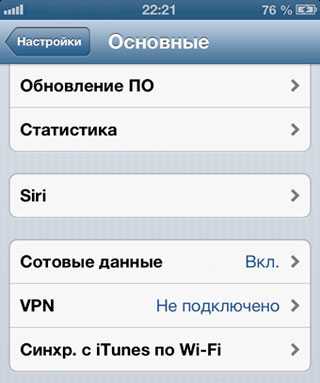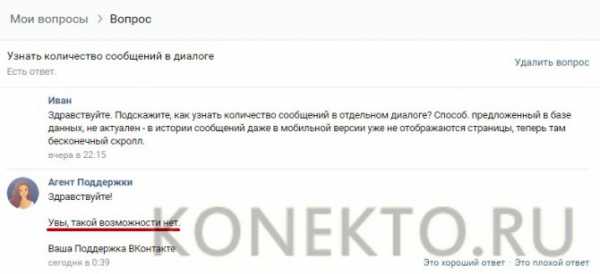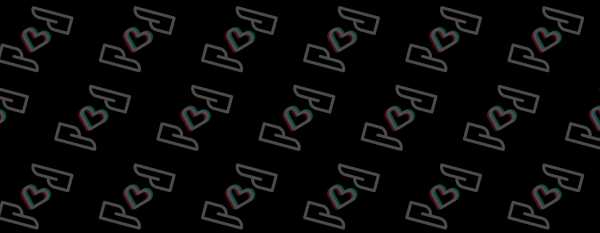Произошла проверка подлинности не удается установить связь с локальным администратором безопасности
Не удается установить связь с локальным администратором безопасности
Обновлено 27.07.2017
Всем привет сегодня расскажу из-за чего выскакивает ошибка не удается установить связь с локальным администратором безопасности при попытке зайти на удаленный рабочий стол сервера терминалов. Ее вы спокойно можете увидеть, как в Windows XP, так и в server 2008 r2- 2016. Давайте смотреть какие причины могут быть препятствием к подключению. Сразу отмечу, что все это быстро решаемо и не займет у вас много сил и времени. Убедитесь, что для выполнения действий у вас есть права локального администратора, если нет, обратитесь к вашим технарям.
Вот как все это выглядит:
Произошла ошибка при проверке подлинности. Не удается установить связь с локальным администратором безопасности. Удаленный компьютер Ip адрес. Причиной ошибки может быть пароль с истекшим сроком действий. Обновите ваш пароль, если его действия истек. Обратитесь за помощью к вашему администратору или в службу технической поддержки
Ситуация следующая, есть рабочий компьютер одного бухгалтера, в один из прекрасных дней обращается она ко мне по скайпу, и рассказывает что не может подключиться на терминальный рабочий стол Windows Server 2012 R2, хотя вчера у нее все работало. Захожу к ней по teamviwer и начинаю проверять. У нас для захода на сервер терминалов нужно чтобы было VPN подключение, у нее все работало отлично. Следующим шагом проверил обновления Windows. При попытке обновить валилась ошибка 800B001. Как только я ее увидел, вспомнил что были проблемы раньше с Крипто про CSP. И действительно стал смотреть в Ccleaner раздел программы. отфильтрованном по дате установки, увидел старого знакомого Крипто про CSP 3.6, установленного сегодня. Спросил можно ли его удалить проверить догадку, девушка дала добро. После чего ошибка не удается установить связь с локальным администратором безопасности в Windows 7 при попытке подключиться через RDP исчезла. Подключились сразу к сервер терминалов 2012 и продолжили работу. Победа.
скрин ошибки
Я уверен что программа Крипто про очень часто выступает в роли сущности, которая не очень дружит порой с Windows, пилите Шура пилите.
Еще из возможных причин может быть уровень проверки подлинности удаленного рабочего стола, если у вас на сервере терминалов включен режим:
Разрешить подключения только с компьютеров, на которых работает удаленный рабочий стол с проверкой подлинности на уровне сети
Если это так, то со старых систем, по типу XP, вы не подключитесь, если только не обновите RDP клиента на нем, либо отключите эту проверку.
Материал сайта pyatilistnik.org
Произошла ошибка проверки подлинности не удается установить связь с локальным администратором безопасности
Главная » Блог » Произошла ошибка проверки подлинности не удается установить связь с локальным администратором безопасностиНе удается установить связь с локальным администратором безопасности
Всем привет сегодня расскажу из-за чего выскакивает ошибка не удается установить связь с локальным администратором безопасности при попытке зайти на удаленный рабочий стол сервера терминалов. Ее вы спокойно можете увидеть, как в Windows XP, так и в server 2008 r2- 2016. Давайте смотреть какие причины могут быть препятствием к подключению. Сразу отмечу, что все это быстро решаемо и не займет у вас много сил и времени. Убедитесь, что для выполнения действий у вас есть права локального администратора, если нет, обратитесь к вашим технарям.
Вот как все это выглядит:
Произошла ошибка при проверке подлинности. Не удается установить связь с локальным администратором безопасности. Удаленный компьютер Ip адрес. Причиной ошибки может быть пароль с истекшим сроком действий. Обновите ваш пароль, если его действия истек. Обратитесь за помощью к вашему администратору или в службу технической поддержки
Ситуация следующая, есть рабочий компьютер одного бухгалтера, в один из прекрасных дней обращается она ко мне по скайпу, и рассказывает что не может подключиться на терминальный рабочий стол Windows Server 2012 R2, хотя вчера у нее все работало. Захожу к ней по teamviwer и начинаю проверять. У нас для захода на сервер терминалов нужно чтобы было VPN подключение, у нее все работало отлично. Следующим шагом проверил обновления Windows. При попытке обновить валилась ошибка 800B001. Как только я ее увидел, вспомнил что были проблемы раньше с Крипто про CSP. И действительно стал смотреть в Ccleaner раздел программы. отфильтрованном по дате установки, увидел старого знакомого Крипто про CSP 3.6, установленного сегодня. Спросил можно ли его удалить проверить догадку, девушка дала добро. После чего ошибка не удается установить связь с локальным администратором безопасности в Windows 7 при попытке подключиться через RDP исчезла. Подключились сразу к сервер терминалов 2012 и продолжили работу. Победа.
скрин ошибки
Я уверен что программа Крипто про очень часто выступает в роли сущности, которая не очень дружит порой с Windows, пилите Шура пилите.
Еще из возможных причин может быть уровень проверки подлинности удаленного рабочего стола, если у вас на сервере терминалов включен режим:
Разрешить подключения только с компьютеров, на которых работает удаленный рабочий стол с проверкой подлинности на уровне сети
Если это так, то со старых систем, по типу XP, вы не подключитесь, если только не обновите RDP клиента на нем, либо отключите эту проверку.
Материал сайта pyatilistnik.org
Произошла ошибка проверки подлинности. Указанная функция не поддерживается
После установки обновления KB4103718 на моем компьютере с Windows 7 я не могу удаленно подключится к серверу через удаленный рабочий стол RDP. После того, как я указываю адрес RDP сервера в окне клиента mstsc.exe и нажимаю «Подключить», появляется ошибка:
Подключение к удаленному рабочему столуПроизошла ошибка проверки подлинности.
Указанная функция не поддерживается.
После того, как я удалил обновление KB4103718 и перезагрузил компьютер, RDP подключение стало работать нормально. Но, как я понимаю, это только временное обходное решение, в следующем месяце приедет новый патч и ошибка вернется. Можете что-нибудь посоветовать?
Вы абсолютно правы в том, что бессмысленно решать проблему удалением обновлениq Windows, ведь вы тем самым подвергаете свой компьютер риску эксплуатации различных уязвимостей, которые закрывает данное обновление.
В своей проблеме вы не одиноки. У пользователей английской версии Windows при попытке подключится к RDP/RDS серверу появляется ошибка:
An authentication error has occurred.The function requested is not supported.
Почему это происходит? В первую очередь рекомендую познакомится со статьей Ошибка RDP подключения: CredSSP encryption oracle remediation. В ней я подробно описывал, почему после установки последних (май 2018 года) обновлений безопасности на Windows клиентах, у пользователей могут появится проблемы с подключением к удаленным компьютерам / серверам по RDP. Дело в том, что в майских обновлениях безопасности Microsoft исправила серьезную уязвимость в протоколе CredSSP, использующегося для аутентификации на RDP серверах(CVE-2018-0886). В том случае, если на RDP сервере не установлены последние обновления и на нем используется устаревшая версия протокола CredSSP, такое подключение блокируется клиентом.
Что можно сделать для исправления данной проблемы
- Самый правильный способ решения проблемы – установка актуальных кумулятивных обновлений безопасности на компьютере / сервере, к которому вы подключаетесь по RDP.
- Временный способ 1. Можно отключить NLA (Network Level Authentication / Проверку подлинности на уровне сети) на стороне RDP сервера (описано ниже).
- Временный способ 2. Вы можете разрешить на стороне клиентов подключаться к RDP с небезопасной версией CredSSP, как описано в статье по ссылке выше (ключ реестра AllowEncryptionOracle или локальная политика Encryption Oracle Remediation / Исправление уязвимости шифрующего оракула) = Vulnerable / Оставить уязвимость).
Отключение NLA для протокола RDP в Windows
В том случае, если на стороне RDP сервера включен NLA, то это означает что для преаутентификации используется CredSPP. Отключить Network Level Authentication можно в свойствах системы на вкладке Удаленный доступ, сняв галку «Разрешить подключения только с компьютеров, на которых работает удаленный рабочий стол с проверкой подлинности на уровне сети / Allow connection only from computers running Remote Desktop with Network Level Authentication (recommended)» (Windows 10 / Windows 8).
В Windows 7 эта опция называется по-другому. На вкладке Удаленный доступ нужно выбрать опцию «Разрешить подключения от компьютеров с любой версий удаленного рабочего стола (опасный) / Allow connections from computers running any version of Remote Desktop (less secure)»
Либо можно отключить проверку подлинности на уровне сети (NLA) с помощью редактора локальной групповой политики (gpedit.msc). Для этого перейдите в разделе Конфигурация компьютера –> Административные шаблоны –> Компоненты Windows –> Службы удаленных рабочих столов – Узел сеансов удаленных рабочих столов –> Безопасность (Computer Configuration –> Administrative Templates –> Windows Components –> Remote Desktop Services – Remote Desktop Session Host –> Security) нужно отключить политику Требовать проверку подлинности пользователя для удаленных подключений путем проверки подлинности на уровне сети (Require user authentication for remote connections by using Network Level Authentication).
Также нужно в политике «Требовать использования специального уровня безопасности для удаленных подключений по протоколу RDP» (Require use of specific security layer for remote (RDP) connections) выбрать уровень безопасности (Security Layer) — RDP.
Для применения настроек RDP нужно обновить политики (gpupdate /force) или перезагрузить компьютер. После этого вы должны успешно подключиться к удаленному рабочему столу.
SQL Server 2012 Express, VipNet и KB2992611
Как-то неожиданно помер локальный SQL Server 2012. Т.е. как сказать, помер... Служба жива, но достучаться до нее никто не мог. Ни приложение, её использующее, ни Managment Studio с однотипной ошибкой: Подключение к серверу успешно установлено, но затем произошла ошибка при входе. (provider: Поставщик общей памяти, error: 0 - С обоих концов канала отсутствуют процессы В журнал Windows сыпались сообщения: Google порадовал ссылкой на форум: http://www.infotecs.ru/forum/index.php?showtopic=8032&st=120 Тут-то я и вспомнил, что накануне прилетели обновления, а вместе с ними и KB2992611. И VipNet есть у меня. Удалил обнову, поехало. Читаю. Найду еще какую информацию - дополню.Продолжение истории от 14 июня 2016 года
И снова здравствуйте. После обновлений сдохло подключение по RDP c примерно следующим текстом:
Произошла ошибка при проверке подлинности.Не удается установить связь с локальной системой безопасности
Удаленный компьютер: *****Причиной ошибки может быть пароль с истекшим сроком действия.Обновите ваш пароль, если срок его действия истек.
Обратитесь за помощью к вашему администратору или в службу технической поддержки.
Вместе с ним прихватило и локальный MSSQL-сервер, служба которого наотрез отказывалась даже запускаться с ворохом ошибок в журналах. В Системе: Service Control Manager 7024. В приложениях: MSSQL$SQLEXPRESS 26011, 17182, 17826, 17210 с жалобами на проблемы с библиотекой безопасности, вплоть до отсутствия security.dll и на невозможность установить SSL-соединение. Удаление обновлений не принесло желаемого результата. На просторах Интернет предлагалось запустить cspclean.exe для вычищения хвостов CryptoPro CSP. Но мне это не помогло. Точнее как, не помогло. После ребута винда падала с синим экраном 0x000000f4. Помогал запуск последней удачной конфигурации (первый раз в жизни=), но он, понятное дело, все хвосты возвращал взад. На тот момент на компе уже не было ни крипто про, ни випнета, ни вигейта. Начал поочередно устанавливать и удалять этот софт. Что установка, что удаление випнет приводила к тому же синему экрану. А вот после установки vipnet_csp_rus_4.2.5.35526_beta указанные выше проблемы ушли.произошла ошибка проверки подлинности rdp windows 7
Задача: Установить и настроить на одиноком (standalone) удаленном сервере (не входящим ни в какие домены и рабочие группы и не имеющем ни одного компьютера в сетевом окружении):
- Microsoft Windows 2012
- Microsoft Exchange 2013
- Microsoft Remote Desktop Services и настроить на работу с определенным количеством пользователей.
Симптом и трудность: Установка Exchange 2013 требует наличия установленного Active Directory, в то же время RDS как полный набор служб и компонентов не ставится на контроллер домена.
Решение:
Установить Windows Server 2012 в стандартном объеме
Установить Active Directory и сопутствующие службы (DNS), завести пользователей.
Установить и настроить MS Exchange 2013 в стандартном объеме, протестировать его работоспособность
Установить несколько компонентов RDS:
- Remote Desktop Licensing (Лицензирование удаленных рабочих столов)
- Remote Desktop Session Host (Узел сеансов удаленных рабочих столов)
- Remote Desktop Web Access (Веб-доступ к удаленным рабочим столам) (https:///rdweb)
Настроим лицензирование:
- консоль RD Licensing Manager (Диспетчер лицензирования Удаленных рабочих столов) – Активация сервера (следуем указаниям мастера).
- Расскажем серверу, где ему найти сервер лицензий с помощью групповой политики
Start->Run->gpedit.msc (ЛИБО Default Domain Policy)
Computer Configuration\Administrative Templates\Windows Components\Remote Desktop Services\Remote Desktop Session Host\Licensing - Use the specified Remote Desktop license servers (добавляем имя нашего сервера)
Computer Configuration\Administrative Templates\Windows Components\Remote Desktop Services\Remote Desktop Session Host\Licensing - Set the Remote licensing mode (выбираем тип лицензий)
Пуск->Выполнить->gpedit.msc
Конфигурация компьютера\Административные шаблоны\Компоненты Windows\Службы удаленных рабочих столов\Узел сеансов удаленных рабочих столов\Лицензирование - Использовать указанные серверы лицензирования удаленных рабочих столов (добавляем имя нашего сервера)
Конфигурация компьютера\Административные шаблоны\Компоненты Windows\Службы удаленных рабочих столов\Узел сеансов удаленных рабочих столов\Лицензирование - Задать режим лицензирования удаленных рабочих столов(выбираем тип лицензий)
Можно также воспользоваться методом: http://social.technet.microsoft.com/wiki/ru-ru/contents/articles/16879.windows-server-2012.aspx
Создаем группу в AD (используем стандартную группу “Пользователи удаленного рабочего стола”), куда поместим всех пользователей, которые будут иметь доступ к удаленному рабочему столу.
В локальной политике:Пуск->Выполнить->gpedit.msc
Конфигурация компьютера\Параметры Безопасности\Локальные политики\Назначение прав пользователя\Разрешить вход в систему через службу удаленных рабочих столов - добавить ту самую созданную на предыдущем шаге группу. (по умолчанию группа "Пользователи удаленного рабочего стола" уже присутствует в списке, но когда сервер провозглашается контроллером домена, она удаляется из этого списка)
И последний нюанс, настройка профиля пользователя: “Требовать смены пароля при следующем входе в систему” по умолчанию при попытке входа пользователя на сервер удаленных рабочих столов порождает ошибку “Произошла ошибка проверки подлинности. Не удается установить связь с локальным администратором безопасности.”
Решаем через отключение NLA в групповой политике:
Пуск->Выполнить->gpedit.msc
Конфигурация компьютера\Административные шаблоны\Компоненты Windows\Службы удаленных рабочих столов\Узел сеансов удаленных рабочих столов\Безопасность\Требовать проверку подлинности пользователя для удаленных подключений путем проверки подлинности на уровне сети - Отключить.
Для сервера, который не входит в состав домена, данный способ развертывания RDS тоже подойдет. Причем, в этом случае у нас остается возможность в случае надобности установить на нем AD и сделать его контроллером домена.
SQL Server 2012 Express, VipNet и KB2992611
Как-то неожиданно помер локальный SQL Server 2012. Т.е. как сказать, помер... Служба жива, но достучаться до нее никто не мог. Ни приложение, её использующее, ни Managment Studio с однотипной ошибкой:Подключение к серверу успешно установлено, но затем произошла ошибка при входе. (provider: Поставщик общей памяти, error: 0 - С обоих концов канала отсутствуют процессыВ журнал Windows сыпались сообщения:
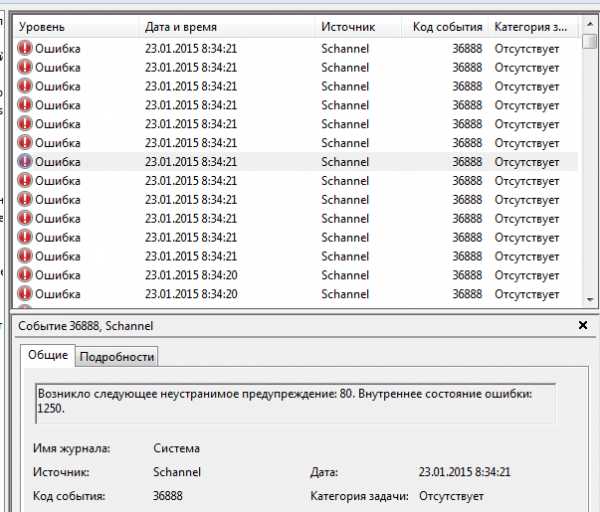 Google порадовал ссылкой на форум:
Google порадовал ссылкой на форум:http://www.infotecs.ru/forum/index.php?showtopic=8032&st=120
Тут-то я и вспомнил, что накануне прилетели обновления, а вместе с ними и KB2992611. И VipNet есть у меня. Удалил обнову, поехало. Читаю. Найду еще какую информацию - дополню.
Продолжение истории от 14 июня 2016 года
И снова здравствуйте. После обновлений сдохло подключение по RDP c примерно следующим текстом:
Вместе с ним прихватило и локальный MSSQL-сервер, служба которого наотрез отказывалась даже запускаться с ворохом ошибок в журналах. В Системе: Service Control Manager 7024. В приложениях: MSSQL$SQLEXPRESS 26011, 17182, 17826, 17210 с жалобами на проблемы с библиотекой безопасности, вплоть до отсутствия security.dll и на невозможность установить SSL-соединение.Произошла ошибка при проверке подлинности.
Не удается установить связь с локальной системой безопасностиУдаленный компьютер: *****
Причиной ошибки может быть пароль с истекшим сроком действия.
Обновите ваш пароль, если срок его действия истек.
Обратитесь за помощью к вашему администратору или в службу технической поддержки.
Удаление обновлений не принесло желаемого результата. На просторах Интернет предлагалось запустить cspclean.exe для вычищения хвостов CryptoPro CSP. Но мне это не помогло. Точнее как, не помогло. После ребута винда падала с синим экраном 0x000000f4. Помогал запуск последней удачной конфигурации (первый раз в жизни=), но он, понятное дело, все хвосты возвращал взад. На тот момент на компе уже не было ни крипто про, ни випнета, ни вигейта. Начал поочередно устанавливать и удалять этот софт. Что установка, что удаление випнет приводила к тому же синему экрану. А вот после установки vipnet_csp_rus_4.2.5.35526_beta указанные выше проблемы ушли.
MS16-101: Описание обновления безопасности для методов проверки подлинности Windows: 9 августа 2016 г.
Известная проблема 1
Обновления безопасности, доступные на MS16-101 и более поздних версиях, отключают процесс согласования для проверки подлинности NTLM, когда проверка подлинности Kerberos завершается сбоем для операции смены пароля с кодом ошибки STATUS_NO_LOGON_SERVERS (0xC000005E). В этом случае может появиться любой из следующих кодов ошибок.
| Шестнадцатеричный | Номер | Между | Дружба |
|---|---|---|---|
| 0xc0000388 | 1073740920 | STATUS_DOWNGRADE_DETECTED | Система обнаружила возможную попытку нарушения безопасности.Убедитесь, что вы можете связаться с сервером, который вас аутентифицировал. |
| 0x4f1 | 1265 | ERROR_DOWNGRADE_DETECTED | Система обнаружила возможную попытку нарушения безопасности.Убедитесь, что вы можете связаться с сервером, который вас аутентифицировал. |
Обходной путь
Если изменения пароля были успешными после установки MS16-101, возможно, что изменения пароля ранее были основаны на успешном резерве NTLM, поскольку произошла ошибка Kerberos. Чтобы успешно изменить пароли с помощью протоколов Kerberos, выполните следующие действия:
-
Настройте открытую связь через TCP-порт 464 между клиентами с установленным MS16-101 и контроллером домена, который поддерживает сброс пароля.
Контроллеры домена только для чтения (RODC) могут использовать самостоятельный сброс пароля, если пользователю разрешено политикой репликации паролей RODC. Пользователям, которые не используют политику паролей RODC, требуется сетевое подключение к контроллеру домена чтения/записи (RWDC) в домене учетной записи пользователя.
Примечание. Чтобы убедиться, что TCP-порт 464 открыт, выполните следующие действия:
-
Создайте соответствующий фильтр отображения для анализатора сетевого монитора.Например:
IPv4. Address = =
&& TCP. Порт == 464 -
В результатах поиска найдите фрейм «TCP: [SynReTransmit».
-
-
Убедитесь, что целевые имена Kerberos указаны правильно.(IP-адреса недействительны для Kerberos. Kerberos поддерживает короткие имена и полные доменные имена.
-
Убедитесь, что имена субъектов службы (SPN) правильно зарегистрированы.
Дополнительные сведения см. в разделе Проверка подлинности Kerberos и самостоятельный сброс пароля.
Известная проблема 2
Microsoft известно о проблеме, при которой программный сброс паролей учетных записей пользователей домена завершается сбоем и возвращает код ошибки STATUS_DOWNGRADE_DETECTED (0x800704F1), если ожидаемая ошибка является одной из следующих:
В следующей таблице показано полное сопоставление ошибок.
| Шестнадцатеричный | Номер | Между | Дружба |
|---|---|---|---|
| 0x56 | 86 | ОШИБКА_НЕДЕЙСТВИТЕЛЬНЫЙ_ПАРОЛЬ | Указан неверный сетевой пароль. |
| 0x267 | 615 | ОШИБКА_PWD_TOO_SHORT | Вы ввели слишком короткий пароль, который не соответствует правилам вашей учетной записи.Введите более длинный пароль. |
| 0xc000006a | -1073741718 | СОСТОЯНИЕ_НЕВЕРНЫЙ_ПАРОЛЬ | При попытке обновить пароль это означает, что значение, предоставленное для текущего пароля, неверно. |
| 0xc000006c | -1073741716 | СТАТУС_ПАРОЛЬ_ОГРАНИЧЕНИЕ | При попытке обновить пароль это резервное состояние указывает на нарушение некоторых правил обновления пароля.Например, пароль может не соответствовать критерию длины. |
| 0x800704F1 | 1265 | STATUS_DOWNGRADE_DETECTED | Системе не удается связаться с контроллером домена для обслуживания запроса проверки подлинности.Пожалуйста, повторите попытку позже. |
| 0xc0000388 | -1073740920 | STATUS_DOWNGRADE_DETECTED | Системе не удается связаться с контроллером домена для обслуживания запроса проверки подлинности.Пожалуйста, повторите попытку позже. |
Разрешение
MS16-101 был повторно выпущен для устранения этой проблемы. Чтобы решить эту проблему, установите последнюю версию обновления для этого бюллетеня.
Известная проблема 3
Нам известно о проблеме, из-за которой программный сброс изменений пароля локальной учетной записи пользователя может завершиться ошибкой и вернуть STATUS_DOWNGRADE_DETECTED (0x800704F1).
В следующей таблице показано полное сопоставление ошибок.
| Шестнадцатеричный | Номер | Между | Дружба |
|---|---|---|---|
| 0x4f1 | 1265 | ERROR_DOWNGRADE_DETECTED | Системе не удается связаться с контроллером домена для обслуживания запроса проверки подлинности.Пожалуйста, повторите попытку позже. |
Разрешение
MS16-101 был повторно выпущен для устранения этой проблемы. Чтобы решить эту проблему, установите последнюю версию обновления для этого бюллетеня.
Известная проблема 4
Пароль для отключенных и заблокированных учетных записей пользователей нельзя изменить с помощью пакета Negotiate.
Изменение пароля для отключенных и заблокированных учетных записей будет по-прежнему работать, если вы используете другие методы, такие как непосредственное использование операций изменения LDAP. Например, командлет PowerShell Set-ADAccountPassword использует операцию Modify LDAP для изменения пароля и остается неизменным.
Обходной путь
Эти учетные записи требуют от администратора сброса пароля. Это происходит после установки исправлений MS16-101 и более поздних версий.
Известная проблема 5 Приложения, которые используют
из API NetUserChangePassword и передают сервер в параметре Имя_домена , не будут работать после установки MS16-101 и более поздних версий.
Документация Microsoft о том, что имя удаленного сервера поддерживается в параметре DomainName NetUserChangePassword. Например, в теме сайт сети NetUserChangePassword выглядит следующим образом:
domainname [in]
Указатель фиксированной длины, указывающий имя DNS или NetBIOS удаленного сервера или домена, на котором выполняется функция.Если этот параметр имеет значение NULL, используется домен входа вызывающей стороны. Однако эти советы были заменены бюллетенем MS16-101, если только пароль для локальной учетной записи на локальном компьютере не сбрасывается. Опубликуйте MS16-101, чтобы смена пароля пользователя домена работала, вы должны передать действительное доменное имя DNS в API NetUserChangePassword.
Известная проблема 6
Ошибки проверки подлинности NTLM 0xc0000022 могут возникать после установки этого обновления.Чтобы решить эту проблему, см. раздел Ошибка проверки подлинности NTLM с ошибкой 0xc0000022 для Windows Server 2012, Windows 8.1 и Windows Server 2012 R2 после применения обновления.
Известная проблема 7
После установки обновлений безопасности, описанных в MS16-101, программные изменения пароля локальной учетной записи пользователя и изменения пароля в ненадежном лесу.
Эта операция завершается с ошибкой, так как операция зависит от результатов NTLM, которые больше не поддерживаются для нелокальных учетных записей после установки MS16-101.
Вы можете использовать запись реестра, чтобы отключить это изменение.
Предупреждение Этот обходной путь может сделать ваш компьютер или сеть более уязвимыми для атак злоумышленников или вредоносных программ, таких как вирусы. Корпорация Майкрософт не рекомендует этот обходной путь, но предоставляет эту информацию, чтобы вы могли реализовать этот обходной путь по своему усмотрению. Используйте этот обходной путь на свой страх и риск.
Важно Этот раздел, метод или задача содержат инструкции, которые сообщают вам, как изменить реестр.Однако неправильное изменение реестра может вызвать серьезные проблемы. Поэтому внимательно следуйте этим шагам. Для большей безопасности сделайте резервную копию реестра перед его изменением. Это позволяет восстановить реестр в случае возникновения проблемы. Для получения дополнительных сведений о резервном копировании и восстановлении реестра щелкните следующий номер статьи базы знаний Майкрософт:
.322756 Как выполнить резервное копирование и восстановление реестра в Windows на
, чтобы отключить это изменение, задайте для параметра DWORD NegoAllowNtlmPwdChangeFallback значение 1 (один).
Важная установка для записи реестра NegoAllowNtlmPwdChangeFallback значения 1 отключит это исправление безопасности:
| Значение регистра | Описание |
|---|---|
| 0,4 | Значение по умолчанию.Возврат невозможен. |
| 1 | Возврат разрешен всегда. Патч безопасности отключен. Клиенты, у которых есть проблемы с удаленными локальными учетными записями или ненадежными сценариями леса, могут установить это значение в реестре. |
Чтобы добавить эти значения реестра, выполните следующие действия:
-
Щелкните Запустить , щелкните Выполнить , введите regedit в поле Открыть , а затем щелкните OK .
-
Найдите и щелкните следующий подраздел реестра:
HKEY_LOCAL_MACHINE\System\CurrentControlSet\Control\Lsa
-
В меню Изменить выберите Новый , а затем нажмите Параметр DWORD .
-
Введите NegoAllowNtlmPwdChangeFallback в поле Имя параметра DWORD и нажмите клавишу ВВОД.
-
Щелкните правой кнопкой мыши NegoAllowNtlmPwdChangeFallback и выберите Изменить .
-
В поле «Значение » введите 1, чтобы отключить это изменение, а затем нажмите OK .
Примечание. Чтобы восстановить значение по умолчанию, введите 0 (ноль) и нажмите OK .
Статус
основная причина этой проблемы понятна. Эта статья будет обновляться дополнительной информацией по мере ее появления.
Это обновление доступно в Центре обновления Windows. Когда вы включаете автоматическое обновление, это обновление будет загружено и установлено автоматически.Дополнительные сведения о том, как включить автоматическое обновление, см. в разделе
Автоматическое получение обновлений безопасности.
Отдельный пакет обновления можно получить в Центре загрузки Майкрософт. Следуйте инструкциям по установке на странице загрузки, чтобы установить обновление.
Получите справку и поддержку по этому обновлению безопасности
.Проблемы с программами, службами и клиентами могут возникнуть после изменения настроек безопасности и назначения прав пользователей
Фон
Проверка подлинности LAN Manager (LM) — это протокол, который используется для проверки подлинности клиентов Windows для сетевых операций, таких как присоединение к домену, доступ к сетевым ресурсам и проверка подлинности пользователя или компьютера. Уровень аутентификации LM определяет, какой протокол аутентификации запроса/ответа согласовывается между клиентским и серверным компьютерами.В частности, уровень аутентификации LM определяет, какие протоколы аутентификации клиент будет пытаться согласовать или какие сервер примет. Значение, установленное для записи LmCompatibilityLevel, определяет, какой протокол проверки подлинности запроса/ответа используется при входе в сеть. Это значение влияет на уровень протокола проверки подлинности, используемый клиентами, уровень согласования безопасности сеанса и уровень проверки подлинности, принятый серверами.
Возможные настройки.
| Значение | Настройка | Описание |
|---|---|---|
| 0 | Отправка ответов LM и NTLM | Клиенты используют аутентификацию LM и NTLM и никогда не используют сеансовую безопасность NTLMv2.Контроллеры домена принимают аутентификацию LM, NTLM и NTLMv2. |
| 1 | Отправить LM и NTLM — использовать сеансовую безопасность NTLMv2 после согласования | Клиенты используют аутентификацию LM и NTLM, а также сеансовую безопасность NTLMv2, если сервер ее поддерживает.Контроллеры домена принимают аутентификацию LM, NTLM и NTLMv2. |
| 2 | Отправлять только ответ NTLM | Клиенты используют только проверку подлинности NTLM и используют сеансовую безопасность NTLMv2, если сервер ее поддерживает.Контроллеры домена принимают аутентификацию LM, NTLM и NTLMv2. |
| 3 | Отправлять только ответ NTLMv2 | Клиенты используют только аутентификацию NTLMv2 и используют сеансовую безопасность NTLMv2, если сервер поддерживает ее.Контроллеры домена принимают аутентификацию LM, NTLM и NTLMv2. |
| 4 | Отправить только ответ NTLMv2 / отклонить LM | Клиенты используют только аутентификацию NTLMv2 и используют сеансовую безопасность NTLMv2, если сервер поддерживает ее.Контроллеры домена отклоняют аутентификацию LM и принимают только аутентификацию NTLM и NTLMv2. |
| 5 | Отправить только ответ NTLMv2 / отклонить LM и NTLM | Клиенты используют только аутентификацию NTLMv2 и используют сеансовую безопасность NTLMv2, если сервер поддерживает ее.Контроллеры домена отклоняют аутентификацию LM и NTLM и принимают только аутентификацию NTLMv2. |
Примечание. В Windows 95, Windows 98 и Windows 98 Second Edition клиент службы каталогов использует подпись SMB при проверке подлинности на серверах Windows Server 2003 с использованием проверки подлинности NTLM. Однако эти клиенты не используют подпись SMB при проверке подлинности на этих серверах с использованием проверки подлинности NTLMv2.Кроме того, серверы Windows 2000 не отвечают на запросы подписи SMB от этих клиентов.
Проверить уровень проверки подлинности LM: необходимо изменить политику на сервере, чтобы разрешить проверку подлинности NTLM, или настроить клиентский компьютер для поддержки проверки подлинности NTLMv2.
Если для политики задано значение (5) Отправлять NTLMv2 типа NTLMv2 \ Запретить ответы LM и NTLM на целевом компьютере, к которому вы хотите подключиться, необходимо понизить значение параметра на этом компьютере или указать, что такой же параметр на исходном компьютере соединение безопасности влияет на базу.
Найдите правильное место, где менеджер локальной сети может изменить уровень аутентификации, чтобы установить клиент и сервер на одном уровне. Как только будет найдена политика, устанавливающая диспетчер LAN, должен быть установлен уровень аутентификации для компьютеров с более ранними версиями Windows и от них, уменьшите это значение как минимум до (1) Отправить LM и NTLM — используйте сеансовую безопасность NTLM версии 2, если согласовано. Одним из последствий несоответствия параметров является то, что если серверу требуется NTLMv2 (значение 5), но клиент настроен на использование только LM и NTLMv1 (значение 0), пользователь, пытающийся пройти увеличивает счетчик неправильного пароля.Если настроена блокировка учетной записи, пользователь может быть заблокирован.
Например, может потребоваться выполнить поиск контроллера домена или запросить политику контроллера домена.
Поиск контроллера домена
Примечание. Эту процедуру необходимо повторить на всех контроллерах домена.
-
Щелкните Пуск , выберите Программы , а затем щелкните Администрирование .
-
В разделе Локальные параметры безопасности разверните Локальные политики .
-
Щелкните Параметры безопасности .
-
Дважды щелкните Network Security: Уровень аутентификации LAN Manager , а затем щелкните соответствующее значение в списке.
Если действующий параметр и локальный параметр совпадают, политика на этом уровне изменилась. Если эти параметры различаются, проверьте политику контроллера домена, чтобы определить, определен ли в них параметр «Безопасность сети: уровень аутентификации менеджера локальной сети». Если он не определен, проверьте политику контроллера домена.
Изучите политику контроллера домена
-
Щелкните Пуск , выберите Программы , а затем щелкните Администрирование .
-
В Политике безопасности Контроллер домена Параметры Безопасность , а затем разверните Локальные политики .
-
Щелкните Параметры безопасности .
-
Дважды щелкните Безопасность сети: уровень проверки подлинности диспетчера локальной сети, а затем щелкните соответствующее значение в списке.
Примечание
-
Также необходимо проверить политики, связанные на уровне сайта, домена или организационной единицы (OU), чтобы определить, где настроить уровень проверки подлинности диспетчера локальной сети.
-
При применении параметра групповой политики в качестве политики домена по умолчанию политика применяется ко всем компьютерам в домене.
-
При применении параметра групповой политики в качестве политики контроллера домена по умолчанию политика применяется только к серверам в подразделении контроллера домена.
-
Рекомендуется установить уровень проверки подлинности диспетчера локальной сети на самую низкую единицу необходимой области в иерархии приложений политики.
Windows Server 2003 имеет новую настройку по умолчанию для использования только проверки подлинности NTLMv2. По умолчанию на контроллерах домена Windows Server 2003 и Windows 2000 Server с пакетом обновления 3 (SP3) включена политика «Сетевой сервер Microsoft: использовать цифровую подпись (всегда)». Этот параметр требует, чтобы SMB-сервер подписывал SMB-пакеты. В Windows Server 2003 были внесены изменения, поскольку контроллеры домена, файловые серверы, серверы сетевой инфраструктуры и веб-серверы в любой организации требуют различных настроек для обеспечения максимальной безопасности.
Если вы хотите реализовать аутентификацию NTLMv2 в своей сети, убедитесь, что все компьютеры в домене настроены на использование этого уровня аутентификации. Если вы применяете клиентские расширения Active Directory для Windows 95 или Windows 98 и Windows NT 4.0, клиентские расширения используют расширенные функции проверки подлинности, доступные в протоколе проверки подлинности NTLMv2. Поскольку на клиентские компьютеры, работающие под управлением любой из следующих операционных систем, объекты групповой политики Windows 2000 не влияют, эти клиенты необходимо настроить вручную:
.Примечание. После активации Network Security: не сохранять хэш диспетчера локальной сети для следующего изменения пароля политики или установки ключа реестра NoLMHash Нет клиентов на базе Windows 95 и Windows 98, на которых не установлен клиент служб каталогов. Войдите в домен через изменение пароля.
Многие сторонние серверы CIFS, такие как Novell Netware 6, не поддерживают аутентификацию NTLMv2 и используют только аутентификацию NTLM. Таким образом, уровни выше 2 не разрешают подключение. Существуют также сторонние SMB-клиенты, которые не используют преимущества Enhanced Session Security. В таких случаях LmCompatiblityLevel сервера ресурсов не учитывается. Затем сервер упаковывает этот запрос в устаревший и отправляет его на контроллер домена пользователя. Затем параметры контроллера домена определяют, какие хэши используются для проверки запроса и соответствуют ли они требованиям безопасности контроллера домена.
Для получения дополнительных сведений о том, как вручную настроить уровень проверки подлинности диспетчера локальной сети, щелкните следующие номера статей базы знаний Майкрософт:
147706 Как включить проверку подлинности LM в Windows NT
299656 Как предотвратить сохранение хэшей паролей диспетчера локальной сети в Active Directory и локальных базах данных SAM в Windows
312630 Outlook постоянно запрашивает учетные данные для входа в систему для
2701704 События аудита включают пакет проверки подлинности как NTLMv1 вместо NTLMv2 Для получения дополнительных сведений об уровнях проверки подлинности LM щелкните следующий номер статьи базы знаний Майкрософт:
239869 Как включить проверку подлинности NTLM 2
Сообщения об ошибках в программах электронной почты (например, Outlook) » Справка
Введение
Большинство почтовых программ информируют своих пользователей о любых сбоях/ошибках сообщениями об ошибках. В следующей статье перечислены распространенные ошибки электронной почты с предлагаемым решением.
Если предложенное решение не помогло в вашем случае и сообщение об ошибке продолжает появляться, попробуйте перенастроить учетную запись электронной почты или обратитесь за решением в техподдержку автора почтовой программы.
Помните, что перед началом настройки почтовой программы или проверкой причин неудобств в ее работе воспользуйтесь инструкцией по эксплуатации или официальной поддержкой, предлагаемой производителем. В большинстве случаев официальная техническая поддержка производителя быстро укажет решения, которые вы можете внедрить самостоятельно в своем почтовом приложении.
Если настроенная программа электронной почты сообщает о проблеме с работой SSL-сертификата, проверьте еще раз настройки серверов входящей и исходящей почты и соединения SSL .Щелкните здесь, чтобы узнать больше о проблемах с SSL-сертификатом в программах электронной почты.Наиболее распространенные причины неудобств в программах электронной почты (например, Outlook)
Наиболее распространенные причины появления сообщений об ошибках в программах электронной почты представлены ниже:
- Нет подключения к Интернету . Вы можете проверить статус интернет-соединения , например, зайдя на сайт www.home.pl. Если веб-страницы не загружаются в браузере, это может означать неудобства при подключении к Интернету.
- Неверный пароль для доступа к учетной записи электронной почты . Убедитесь, что вы знаете пароль для доступа к своему почтовому ящику и что он правильно введен в вашей почтовой программе.
- Нажмите здесь, чтобы войти в Poczta home.pl и проверить правильность данных.
- Нажмите здесь, чтобы проверить, как войти в Почту home.pl.
-
Проблема с отправкой сообщений . Проверьте номер исходящего SMTP-порта — обычно вы найдете его в дополнительных настройках.Если порт 25 активен, измените его на порт 587.
- Щелкните здесь, чтобы узнать больше о портах SMTP 25/587 и их использовании.
- Устаревший сертификат SSL . Убедитесь, что сертификат SSL запущен и активен для домена (например, kowalski @ yourdomain.pl ). Если вы не знаете, как это проверить, обратитесь в отдел обслуживания клиентов.
- Блокировка почтовых портов, например, антивирусным ПО .Если вы заметили проблемы с получением/отправкой электронной почты, пожалуйста, отключите любое дополнительное программное обеспечение, которое использует сеть или может ограничить ее работу во время тестов. Не забудьте перезапустить их после завершения тестов.
Правильная настройка программ электронной почты с установленным почтовым ящиком home.pl
Конфигурация каждого почтового клиента основана на одной схеме, которая включает в себя ввод нескольких фрагментов информации. Ниже вы найдете краткую инструкцию по правильной настройке программы электронной почты для работы с электронной почтой, хранящейся дома.пл:- Имя и фамилия / имя отправителя : любое имя пользователя, например имя и фамилия
- Имя пользователя / пользователь / логин : [email protected] (полный адрес электронной почты)
- Безопасная аутентификация по паролю : Нет
- Безопасная аутентификация для сервера исходящей почты : Да
- Имя сервера входящей почты/POP3/IMAP : адреса почтовых серверов для настроенного почтового ящика можно найти в Внешняя панель управления > раздел Почта.Прочитайте, где найти адреса почтовых серверов IMAP/SMTP/POP3.
- Номер порта входящей почты POP3/IMAP: как в Панели управления OVH: Прочитайте, где найти адреса и порты почтовых серверов IMAP/SMTP/POP3.
- Защита SSL/зашифрованное соединение: Нет
- Имя сервера исходящей почты / SMTP : mojadomena.pl или server_name.home.pl
- Номер порта для исходящей почты SMTP: SMTP - 587
- Защита SSL/зашифрованное соединение: Нет
Если вы приобрели SSL-сертификат для адреса: yourdomain.pl, вы можете выбрать вариант подключения с шифрованием SSL в конфигурации программы электронной почты. Номера портов электронной почты для этой конфигурации: POP3 — 995, IMAP — 993, SMTP — 465. Включите опцию: «Безопасность SSL» или «Зашифрованное соединение». Если SSL-сертификат правильно установлен на сервере, вся ваша переписка с этого момента будет шифроваться.
Сообщения об ошибках в Outlook, Outlook Express и Windows Live
В случае с продуктом Microsoft производитель подготовил специальные сообщения об ошибках, структура которых аналогична (основана на схеме), позволяющих узнать больше о данной ошибке.Краткое описание ошибки, обычно на том языке, который мы выбрали при установке программного обеспечения, а также конкретный номер ошибки, например, 0x800CCC0D.
Учитывая описание ошибки и номер ошибки, мы можем узнать больше о причине сообщения. Для этого мы используем веб-сайт www.support.microsoft.com или поисковую систему Google, где обычно просто ввод номера ошибки позволяет найти лучшие решения с кратким пошаговым описанием, что делать. .
Ниже приведен список наиболее распространенных номеров ошибок, с которыми можно столкнуться при использовании внешних приложений веб-почты (например,Перспектива).
0x800ccc0e, 0x800CCC19 : блокировка порта входящей и исходящей почты.
Решение : проверьте безопасность брандмауэра или отключите антивирус для теста. Если решение не работает, проверьте конфигурацию своей учетной записи электронной почты.
0x8004210B , 0x80042109 : Нет подключения к серверу исходящей почты SMTP.
Решение : изменение порта исходящей почты SMTP с 25 на 587 или перенастройка почтового ящика в почтовой программе.
0x800CCC18 : подключение с использованием защищенной аутентификации по паролю.
Решение : Отключите безопасную аутентификацию по паролю. Не путайте аутентификацию по паролю с «Аутентификацией сервера исходящей почты (SMTP)», это два разных соображения. Опция аутентификации по паролю должна быть отключена.
Решение : использование специального веб-сайта - https://e-mail.home.pl, который позволяет получать почту с любого устройства из любого места.
0x800CCC7D : Одновременное использование безопасного SSL и исходящего SMTP порта - 25, который используется для соединений без SSL.
Решение . Измените порт с 25 на 587 или отключите шифрование SSL и оставьте порт 25 для SMTP.
0x800CCC0D, 0x800CCC0E, 0x800CCC0F : невозможно установить соединение с сервером home.pl.
Решение . Проверьте настройки безопасности брандмауэра, антивируса или локальной безопасности компьютера.
0x8004210A : время ожидания ответа от принимающего сервера истекло.
Решение : Мы предлагаем вам отключить антивирусное программное обеспечение для теста.
0x8004010f : эта проблема вызвана поврежденным профилем Outlook. Вы можете попробовать решить ее, создав новый профиль.
Решение : В зависимости от версии программного обеспечения решением будет восстановление копии профиля или его повторный выбор.Прочитайте больше.
0x800C0133 : Чаще всего проблема связана с обработкой почтового ящика, файл может быть поврежден или на диске недостаточно места для выполнения операции.
Решение : удалить некоторые сообщения из папки «Входящие».
0x800CCC79 : Доступ к ретрансляции запрещен, получатель сообщения отклонен.
Решение : В настройках учетной записи электронной почты включите/установите флажок для проверки подлинности сервера исходящей почты SMTP — этот сервер требует проверки подлинности.
0x8004060C : Сообщение об ошибке, переполнение PST-файла
Решение : Установка пакета обновления для Windows XP или обратитесь в Microsoft.
0x800CCC15 : Ошибка подключения к серверу, повреждение файла конфигурации.
Решение : Удаление и повторное добавление учетной записи электронной почты в программе электронной почты.
- Была ли эта статья полезной?
- Да Нет
Защищенная электронная почта
2 миллиона пользователей не могут ошибаться. Выбирайте надежную и безопасную электронную почту с календарем, организацией задач и без спама.
90 137.
Невозможно отправлять сообщения | Справка для Thunderbird
Если вы не можете отправлять сообщения, вот информация о том, как диагностировать наиболее распространенные проблемы. Если у вас возникли проблемы с получением сообщений, см. раздел Проблемы с получением сообщений.
Если ваша существующая конфигурация внезапно перестала работать после обновления до Thunderbird 78, это может быть вызвано тем, что ваш антивирус или брандмауэр заблокировал новую версию, или вашим почтовым провайдером, использующим устаревшие протоколы безопасности TLS.См. разделы ниже:
- В верхней части окна Thunderbird нажмите и выберите или нажмите кнопку меню и выберите и. Откроется окно настройки учетной записи. Затем выберите элемент в нижней части панели в левой части окна. Убедитесь, что ваши настройки такие же, как в статье настроек почты вашего провайдера электронной почты: Gmail, Yahoo, Comcast, Hotmail, Sympatico.
- Как вариант, зайдите на сайт провайдера и проверьте там настройки его SMTP-сервера.Обычно эта информация находится в разделе помощи. Использование фразы «настройки почты» или «SMTP» в поисковой системе веб-сайта будет искать эту информацию. Убедитесь, что ваши настройки в Thunderbird соответствуют настройкам, предоставленным провайдером.
- В верхней части окна Thunderbird нажмите и выберите или нажмите кнопку меню и выберите и. Откроется окно настройки учетной записи. Затем нажмите на соответствующее имя учетной записи. Убедитесь, что для данного адреса электронной почты используется правильный SMTP-сервер.В большинстве случаев вы не можете отправлять сообщения из учетной записи одного поставщика услуг, используя учетную запись другого поставщика услуг. Например, вы не можете отправлять сообщения с адреса [email protected] с помощью SMTP-сервера Yahoo!.
Убедитесь, что ваши исходящие сообщения не блокируются брандмауэром, антивирусной программой или вашим интернет-провайдером:
- Попробуйте временно отключить брандмауэр и антивирусную программу и отправить тестовое сообщение, затем снова включить брандмауэр и антивирусную программу и повторно отправить тестовое сообщение.
- Удалите Thunderbird из списка доверенных или признанных программ обеспечения безопасности, а затем снова добавьте его вручную или по запросу.
- Многие интернет-провайдеры блокируют отправку сообщений через порт 25.Возможно, вам потребуется изменить порт, например, на порт 587 или 465. Обратитесь в службу поддержки вашего поставщика услуг, чтобы узнать, не заблокирован ли ваш исходящий порт.
Thunderbird 78 ожидает более высокие стандарты безопасности для так называемого протокола сетевого шифрования TLS. Если ваш почтовый провайдер не поддерживает более новые версии протокола, отправка и получение сообщений могут завершиться ошибкой. Вы можете временно повторно включить поддержку старых протоколов безопасности, чтобы выяснить, не является ли это причиной вашей проблемы — это снижает безопасность, поэтому делать это не рекомендуется.Более подробную информацию и инструкции можно найти здесь:
Часто задаваемые вопросы по Thunderbird 78 — после обновления до Thunderbird 78 я не могу загружать или отправлять электронные письма
Попробуйте удалить пароль SMTP. Однако не делайте этого в качестве первого шага, особенно если вы не можете отправлять сообщения после обновления Thunderbird, что раньше было возможно. В этом случае обычно проблема не в пароле SMTP в Thunderbird (см. выше).
Попробуйте изменить пароль SMTP.Обычно это возможно с помощью команды «Сбросить пароль электронной почты» на сайте поддержки вашего поставщика услуг электронной почты.
Создайте новый запрос о помощи, добавив скриншот настроек SMTP с видимым именем пользователя, а также поставщиком услуг электронной почты, например Gmail, поставщиком услуг Интернета (ISP), например Comcast, версией брандмауэра (если он установлен), антивирусом и его версия - если вы установили, операционная система и ее версия, например.Windows 7 или Mac OS X Mavericks и версия Thunderbird, например Thunderbird 38.2.0. Информацию о том, как сделать снимок экрана, см. в разделе Как сделать снимок экрана с моей проблемой?.
.Система e-PFRON2 - Государственный фонд реабилитации инвалидов
Получение доступа в систему на основании заявления, направленного в бумажной форме
После нажатия кнопки Создать файл и отправить на ПФРОН появляется окно, позволяющее распечатать Заявление работодателя (DEK-Z или INF-Z) и Заявление администратора/представителя (ZAP).
Для получения доступа в Систему на основании бумажной формы деклараций:
- Распечатать декларации.
- Предоставьте им печать компании Работодателя, личную печать/печати и подпись лица/лиц, уполномоченных представлять Работодателя (т.е. членов правления, доверенных лиц, владельцев, партнеров, директоров, менеджеров или командиров).
- Отправить по следующему адресу:
Государственный фонд реабилитации инвалидов
al. Яна Павла II 13
00-828 Варшава
с пометкой на конверте "e-PFRON2".
Вышеупомянутое не относится к отчетам с квалифицированной подписью или доверенным профилем.
Внимание! Заявление работодатель может подать через доверенного лица – вместе с заявлением должна быть направлена и соответствующая доверенность (оригинал или копия, заверенная адвокатом, юрисконсультом, налоговым консультантом или нотариально заверенная для соответствия оригиналу) и подтверждение оплаты гербового сбора в размере 17,00 злотых. Гербовый сбор должен быть оплачен на банковский счет, номер которого доступен на веб-сайте столичного города Варшавы. Варшавы. Гербовый сбор не уплачивается бюджетными учреждениями, органами местного самоуправления, общественно-полезными организациями, поверенным, являющимся супругом, восходящими, нисходящими и родными братьями и сестрами доверителя, поверенным за подписание деклараций и сведений, представляемых только в электронной форме (ст.4 и 7 Закона о гербовом сборе). PFRON после получения вышеуказанных документов и проверки данных подтверждает, что Работодателю был присвоен регистрационный номер PFRON и активация Администратора посредством сообщения, отправленного по электронной почте на адрес, указанный в ZAP.
Внимание! Администратор может войти в Систему, используя логин и определенный пароль, указанные при отчете, после получения от ПФРОН информации о присвоении номера и активации прав Администратора.
Получение доступа к системе с использованием квалифицированной подписи
Если вы нажмете кнопку Подписать до квалифицированного и отправите ее на PFRON , система запустит приложение для подачи подписей под Приложением работодателя (DEK-Z или INF-Z) и Приложением администратора/прокси (ZAP) с использование квалифицированного сертификата.
Для получения доступа к системе с использованием квалифицированной подписи на декларациях:
- Убедитесь, что сертификат для подписи и отметки времени выбран правильно - если выбраны неправильные, нажмите кнопку Выбрать кнопку и выберите подходящий.
- Нажмите кнопку Подпишите .
- Введите PIN-код в поле Введите PIN-код для ключа .
- Подтвердите введенный код, нажав кнопку Принять .
- Закройте окно с информацией о статусе подписания, нажав кнопку Готово .
- Закройте окно сводки операций, нажав кнопку OK .
Подписание осуществляется в два этапа (при подаче заявлений как Работодателя, так и Администратора) - первый - подписание Заявления Работодателя (DEK-Z или INF-Z), - второй - подписание Заявления Администратора/Представителя (ЗАП).
ПФРОН, после подачи вышеуказанных документов и проверки данных, подтверждает присвоение номера работодателя в реестре ПФРОН и активацию Администратора, отправив электронное письмо на адрес, указанный в ZAP.
Внимание! Проставление квалифицированной подписи на декларациях эквивалентно проставлению собственноручной подписи и устраняет необходимость распечатывать, подписывать и отправлять декларации в PFRON в бумажном виде.
Внимание! Администратор может войти в Систему, используя логин и определенный пароль, указанные при отчете, после получения от ПФРОН информации о присвоении номера и активации прав Администратора.
Внимание! Заявление должно быть подписано лицом, уполномоченным представлять работодателя (т. е. членом правления, доверенным лицом, владельцем, партнером, директором, менеджером или командиром).
Получение доступа к системе с использованием доверенного профиля
Если вы выберете кнопку Подписать доверенную и отправить на PFRON , вам необходимо:
- Войти в свой доверенный профиль
- Нажмите кнопку Подписать доверенной подписью .
- Введите код авторизации.
- Подтвердите введенный код, нажав кнопку Подтвердить .
ПФРОН, после подачи вышеуказанных документов и проверки данных, подтверждает присвоение Работодателю Номера в реестре ПФРОН и активацию Администратора посредством электронного письма, отправленного на адрес, указанный в ZAP.
Внимание! Размещение доверенной подписи на отчетах эквивалентно размещению собственноручной подписи и устраняет необходимость распечатывать, подписывать и отправлять отчеты в PFRON в бумажном виде.
Внимание! Администратор может войти в Систему, используя логин и определенный пароль, указанные при отчете, после получения от ПФРОН информации о присвоении номера и активации прав Администратора.
Внимание! Заявление должно быть подписано подписью, подтвержденной доверенным профилем, лица, уполномоченного представлять работодателя (т. е. члена правления, представителя, владельца, партнера, директора, менеджера или командира).
Связаться с горячей линией.
.Как восстановить заблокированный рекламный аккаунт Facebook?
Опубликовано Jakub Wójcik в

Заблокированный рекламный аккаунт Facebook может принести много неприятностей. Любой, кто размещает свою рекламу на Facebook, может рано или поздно столкнуться с этой проблемой.
Обычно это результат нарушения правил размещения рекламы Facebook, но бывает и просто результат... случайной ошибки.
Узнайте, как бороться с различными типами блокировок Facebook и как предотвратить их повторение в следующий раз.
Если вы хотите использовать этот контент в виде записи, я рекомендую вам проверить мой канал YouTube:
Какие существуют типы банов Facebook?
Давайте сначала рассмотрим, какие самые распространенные виды банов вы можете получить от Facebook. Мы будем рассматривать только блокировки, связанные с бизнес-вопросами — например, возможность публиковать рекламу или управлять сайтом.
Самые популярные типы блокировок Facebook:
90 033Давайте по очереди пройдемся по самым популярным.
Отклоненная реклама на Facebook
Когда вы публикуете новые объявления на Facebook, они должны сначала пройти процесс проверки. Затем алгоритмы (а лучше еще и сами сотрудники) проверяют, соответствуют ли ваши объявления правилам размещения объявлений.
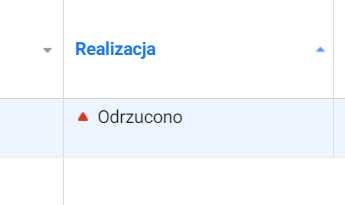
Мы не будем здесь подробно останавливаться на правилах размещения объявлений, потому что их довольно много. Вы можете просто просмотреть их по этой ссылке.
Сам процесс проверки может завершиться иногда даже через несколько минут, если алгоритмы обнаружат, что ваши креативы или лендинги явно нарушают правила.Однако если вы пройдете первоначальную проверку, это не означает, что ваше объявление больше не будет отклонено. Даже после того, как вы приняли объявление, могут быть случаи, когда ваша активность внезапно блокируется через несколько недель.
Что делать с отклоненными объявлениями?
Самое простое решение — просто запросить для повторной проверки. Если вы решите сделать этот шаг, сотрудник Facebook, скорее всего, вручную просмотрит ваше объявление, чтобы узнать, можно ли его опубликовать.
Если вы считаете, что ваше объявление соответствует каким-либо правилам, рекомендуется дать ему возможность просмотреть его еще раз. Однако нужно запастись терпением, так как иногда такое объявление принимают только через несколько дней. Все зависит от того, сколько запросов приходится обрабатывать сотрудникам Facebook в любой момент времени.
Если ваше объявление снова не одобрено после ручной проверки, то нет другого выхода, кроме как просто отредактировать его . Вероятно, вы уже знаете причину отказа и можете исправить ее сейчас.
Стоит попробовать, например, подобрать слова по-другому или расположить их в предложениях. Иногда реклама отклоняется из-за использования одного конкретного слова, которое в данном контексте, по мнению Facebook, нарушает правила.
Хотите научиться создавать профессиональные рекламные кампании на Facebook? Запишитесь на крупнейший в Польше курс по рекламе в Facebook от Emerald Media!

Заблокированный рекламный аккаунт Facebook
Если вы заблокировали свой рекламный аккаунт Facebook, вы не можете публиковать в нем какие-либо изменения.У вас по-прежнему есть полный доступ к статистике и отчетам, но ваша учетная запись заблокирована до восстановления.
Вы часто узнаете о блокировке рекламного аккаунта, когда в ваших уведомлениях появляется зловещее сообщение:
«Мы обнаружили необычную активность в вашем аккаунте и заблокировали доступ к рекламе».
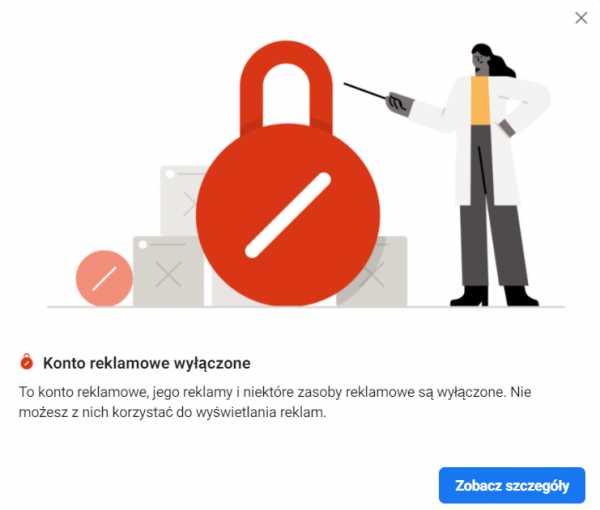
Почему Facebook заблокировал мой рекламный аккаунт?
Наиболее распространены две причины блокировки рекламного аккаунта.
Первый - это чистый корпус . Facebook постоянно обновляет свои алгоритмы обнаружения подозрительных действий и блокировки связанных пользователей. Иногда случается так, что после нового обновления алгоритма ваш аккаунт становится жертвой случайного бана и защититься от таких ситуаций практически невозможно. Это может случиться буквально с каждым.
Второй распространенной причиной блокировки рекламы являются неоднократные нарушения правил защиты от рекламы. Если слишком много ваших объявлений будет отклонено, вы можете ожидать, что Facebook прекратит ваши грязные действия.
Также реже блокируется рекламный аккаунт после того, как Facebook обнаруживает подозрительную активность. Если вы находитесь в дороге и собираетесь проверить менеджер рекламы в другой стране на новом устройстве, это будет выглядеть очень подозрительно. Затем Facebook может заморозить вашу учетную запись из соображений безопасности - чтобы неавторизованный пользователь не тратил ваши деньги на свою рекламу.
Прежде чем мы перейдем к способам блокировки рекламного аккаунта, давайте обсудим второй популярный тип блокировщика. Это похоже на бан рекламного аккаунта по способу обжалования.
Заблокирован доступ к рекламе для закрытого профиля
Самый страшный и эффективный тип блокировщика Facebook — это именно ограничение доступа к рекламным продуктам для закрытого профиля.
На практике этот тип блокировки означает, что человек больше не может публиковать объявления или даже вносить изменения в существующие кампании.Большая проблема здесь, когда вы получаете бан на приватный профиль, но ваш рекламный аккаунт не заблокирован. Тогда объявления будут по-прежнему активны, а бюджет будет медленно уменьшаться. Вы даже не сможете отключить работающую рекламу. Ужасно не правда ли?
Этот тип запрета не имеет ничего общего с приватными функциями Facebook. Ваш профиль по-прежнему будет активен и виден вашим друзьям. Блокировка влияет только на бизнес-функции .
Этот тип блокировки, как правило, гораздо сложнее обжаловать. Методы обжалования этого типа блокады очень похожи на другие, но решения Facebook гораздо менее благоприятны.
Возможная блокировка всего закрытого профиля Facebook является основной причиной, по которой вы всегда должны предоставлять доступ резервному пользователю.
Если вы сами работаете над рекламными кампаниями, найдите доверенное лицо, которому вы предоставите доступ к своим рекламным продуктам — рекламному кабинету, пикселю Facebook и странице Facebook.В случае каких-либо проблем с приватным профилем ваш доверенный друг сможет как минимум отключить активную рекламу или предоставить доступ кому-то другому.
Почему закрытый профиль заблокирован?
Причин блокировки приватного профиля может быть несколько. Конечно, бывают случаи, когда Facebook несправедливо блокирует чужой профиль в результате случайной ошибки.
Однако чаще всего бан закрытого профиля является следствием регулярного нарушения правил рекламы между разными рекламными аккаунтами.
Facebook действительно не любит пользователей, которые продолжают публиковать отклоненные объявления. Также не секрет, что в случае блокировки рекламного аккаунта достаточно создать еще один аккаунт. Разумеется, другим Бизнес-менеджером, потому что блокировка учетной записи не позволяет создавать новые учетные записи. Поэтому может случиться так, что человек, чьи рекламные аккаунты регулярно блокируются, также получит приватный бан.
Посмотрим, как бороться с блокировкой рекламного аккаунта или всего закрытого профиля.
Как быть с заблокированным рекламным аккаунтом или приватным профилем?
Кейс похож на отклоненную рекламу в Facebook, но на этот раз арсенал возможностей немного богаче.
Обжалование решения
Прежде всего: попытайтесь обжаловать решение и потребовать ручной проверки вашего рекламного аккаунта или аккаунтов, связанных с частным профилем.
Если ваш аккаунт был случайно заблокирован, 99% из них будут разблокированы после ручной проверки сотрудником Facebook. Почему 99, а не 100%? Потому что я предполагаю, что вероятность того, что сотрудник обнаружит, что ваша реклама нарушает некоторые правила, составляет 1%.
Помните, что легче найти, когда знаешь, что искать. То же самое работает для поиска причины блокировки, когда ваш аккаунт уже заблокирован. Что делать, если сотрудник действительно обнаружил нарушения?
Подать еще один призыв! Помните, что даже если Facebook даст вам отрицательный ответ, это не означает, что дело исчерпано.Даже если вы услышите известную фразу «пожалуйста, считайте это решение окончательным», вы можете снова подать апелляцию.
В принципе можно обжаловать, пока не заработает, но я понимаю, что не у всех хватает на это терпения. Кроме того, есть более изощренных метода, чем биться головой о стену, пока не сделаешь дело.
Создание нового профиля и рекламного кабинета
Это, пожалуй, самый ценный совет, который я могу вам дать во всем процессе спасения рекламного аккаунта.
Просто… создайте новый рекламный кабинет!
Этот совет может показаться необычным, потому что, когда ваш рекламный аккаунт заблокирован, Facebook не позволяет нам создавать новые аккаунты.
Однако это ограничение не распространяется на учетную запись, которую вы пытаетесь создать с помощью… другого профиля Facebook. Если ни один из ваших друзей или коллег не может создать для вас новую учетную запись, вам не остается ничего другого, кроме как создать новый частный профиль Facebook.
Небольшое примечание: Facebook любит проверять свежие профили, запрашивая фотографию вашего удостоверения личности. Поэтому нет смысла настраивать аккаунт на ложные данные: достаточно ввести свои верные личные данные (имя и дату рождения). Когда Facebook попросит вас загрузить доказательство, вы просто сделаете это.
Какой момент! Как насчет того, чтобы Facebook увидел, что моя учетная запись дублируется?
Если вы уже загрузили фотографию своего удостоверения личности в предыдущем профиле, все равно ничего не потеряется.Просто зайдите на эту страницу и попросите удалить это фото. После выбора этой опции у Facebook будет 30 дней, чтобы удалить фотографию на удостоверение личности. По истечении этого времени он уже не сможет определить, что новый профиль является лишь копией старого.
Также будьте готовы к тому, что после создания нового профиля и перехода во вкладку "Реклама" ваш аккаунт может быть сразу забанен в Facebook. Если это так, не беспокойтесь — просто отправив удостоверение личности с соответствующими данными, вы вскоре разблокируете свою учетную запись.
Обращение в службу поддержки Facebook
После этого вы можете обратиться в службу поддержки Facebook. Есть только одна маленькая проблема: эта поддержка очень часто недоступна.
Проверьте эту страницу, чтобы узнать, доступен ли в настоящее время вариант чата для сотрудников. Если нет, вы должны повторить попытку позже. Facebook блокирует эту опцию, когда количество запросов слишком велико.
Если вам удалось связаться со службой поддержки, вы можете подробно описать свою ситуацию и попросить восстановить доступ.
Чаще всего сотрудник службы поддержки ответит вам, что не может восстановить доступ к рекламному кабинету, так как это не входит в его права. Однако они могут связаться с соответствующим отделом Facebook от вашего имени и запросить пересмотр.
Вышеупомянутое решение практически не имеет технического обоснования, но тем не менее иногда оно эффективно. Если обжалование решения не принесло результатов, стоит попробовать поговорить с поддержкой.
Если же даже поддержка не помогла, есть еще окончательный вариант.
Заявление в Министерство цифровых дел
Да, да! Это не ошибка. Если вы заблокировали свой рекламный аккаунт Facebook, Министерство цифровых дел может помочь вам восстановить доступ. Почему?
Некоторое время назад Facebook и MC заключили соглашение о сотрудничестве. Я не могу точно сказать, какую прибыль получает Facebook от такого соглашения, но лучше не вдаваться в подробности.
В любом случае можно подать заявление в Минцифры с просьбой восстановить аккаунт или профиль.
Вы можете подать заявку по этой ссылке, и ее эффективность может оказаться на удивление высокой.
Так что если обжалование решения и разговоры с поддержкой не сработали, можно попробовать с самим министерством.
Как избежать бана в будущем?
Мы уже прошли самые популярные виды банов.Мы также обсудили, как поступить с каждым из них.
Однако нет более эффективного метода борьбы с банами, чем профилактика .
Ниже приведены несколько советов, которые помогут реже блокировать вашу рекламу и учетные записи.
Не дублировать объявления до проверки
Это совет, особенно для людей, которые используют различные агрессивные методы тестирования.
Предположим, вы хотите протестировать одновременно с двумя разными изображениями, двумя разными заголовками и тремя целевыми группами.
Итак, вы создаете две версии картинки - картинку А и Б. Вы копируете обе версии и меняете варианты заголовков (заголовки 1 и 2). Таким образом, вы получите четыре различные комбинации (A1, A2, B1 и B2).
Затем вы дублируете весь набор объявлений 2 раза, всего 3 разных набора. В каждом из них вы выбираете другую целевую группу, таким образом, желая протестировать 3 разные группы получателей.
Через несколько часов вы понимаете, что Facebook заблокировал ваш рекламный аккаунт.Это произошло из-за… текста в объявлении, который был слишком личным для пользователя.
Поскольку сам текст был идентичен в каждой версии объявления, под каждым набором объявлений было отклонено всего 12 объявлений (по 4 комбинации для каждой целевой группы). В глазах Facebook это отказ не от одной рекламы, а от двенадцати.
12 отклоненных объявлений являются достаточной причиной для Facebook, чтобы заблокировать ваш рекламный аккаунт. Поэтому, прежде чем внедрять описанный выше метод тестирования (кстати, очень эффективный), подождите, пока будет одобрена первая версия объявления.
Не ссылайтесь на пользователя
напрямуюFacebook дает нам возможность очень детального таргетинга пользователей. Однако никому не нравится, когда видят, что вы знаете подробности их частной жизни или личные подробности.
Поэтому нет ничего плохого в таргетинге, например, на людей, которым ровно 25 лет. Однако Facebook может не понравиться, если в такой кампании ваше объявление будет начинаться со слов:
.1.Запишитесь на наши семинары и познакомьтесь с другими 25-летними!
Другие примеры слишком подробного таргетинга могут выглядеть так:
2. Вы беременны, поэтому важно правильно принимать добавки.
3. Вы, наконец, похудеете с помощью этого простого метода!
4. Хотите окончательно побороть депрессию? У нас есть способы сделать это.
Сами рекламные тексты не соответствуют политике Facebook, так как относятся непосредственно к личным характеристикам пользователей.Однако ни для кого не секрет, что такие движения очень эффективны. Поэтому, если вы абсолютно хотите их использовать, вам просто нужно немного изменить свой словарный запас.
Приведенные выше примеры просто нужно немного изменить, и они, вероятно, не будут иметь проблем с принятием (возможно, за исключением рекламы для похудения, но это из-за разных рекламных политик):
1. Мастер-классы для 25-летних из области - запишитесь сегодня!
2. Беременные женщины должны помнить о соответствующих добавках.
3. Всем, кто хочет похудеть, следует проверить этот метод.
4. У нас есть способы окончательно побороть депрессию.
В заключение вы можете привести личные характеристики вашей целевой аудитории, но не звоните прямо в их сторону. Вы понимаете, что я имею в виду?
Объясните, о чем ваше предложение
Если вы рекламируете различные виды услуг (особенно финансовые услуги), может случиться так, что ваше объявление будет отклонено, если в нем не сказано, о чем оно.
"Зарабатывай не выходя из дома" вряд ли примут. С другой стороны, «зарабатывайте деньги с нашей платформой, инвестируя в акции Amazon, Apple или Tesla» точно говорит вам, о чем идет речь.
Не используйте замену Unicode для обычного текста.
Вам может показаться, что приведенный ниже текст объявления выглядит лучше, если заменить некоторые элементы символами Юникода:
Все бы ничего, если бы не тот факт, что Facebook не любит использование символов Юникода вместо обычных букв или символов.
Такое поведение может рассматриваться как «попытка обойти системы проверки объявлений» и автоматически приводит к отклонению объявления, даже если само объявление не нарушает никаких других правил.
Поэтому, даже если использование символов Юникода выглядит красиво, я рекомендую вам держаться подальше от них в рекламе на Facebook.
Избегайте "идеальной" графики
Если вы рекламируете товары из индустрии красоты и здоровья, помните, что люди на ваших фотографиях должны быть похожи на тех, кто окружает нас в повседневной жизни.
Идеальные тела моделей и моделей могут заставить пользователей хуже относиться к своему телу. Наверное, это звучит немного смешно, не так ли?
Однако, если мы подумаем об этом дольше, СМИ, окружающие нас со всех сторон, создают в наших головах идеализированный образ реальности. В американских фильмах люди красивые, подтянутые и здоровые. С другой стороны, в рекламе все улыбаются (если только это не начало рекламы обезболивающих).
Лично я за подход, при котором мир рекламы выглядит немного более реалистичным.Поэтому при создании рекламы в Facebook вы можете ожидать, что изображение, представленное ниже слева, будет отклонено. В свою очередь, тот, что справа, имеет гораздо больше шансов быть принятым.

Убедитесь, что рекламируемый продукт не нарушает политику
Да, в конце стоит упомянуть основное правило. Внимательно ознакомьтесь с правилами размещения рекламы в Facebook и убедитесь, что ваш товар или предложение не входят в список запрещенных.Если, с другой стороны, он находится в списке «ограниченных», вы все равно можете создавать объявления, но с некоторыми ограничениями.
Примеры? В список запрещенных входят нелегальные услуги, алкоголь и оружие. Рекламу таких товаров рано или поздно забанят, даже если вам удастся пройти рекламную проверку.
В свою очередь, например, криптовалюты, платные услуги подписки или дополнения находятся в списке ограничений. Реклама этих продуктов может быть автоматически заблокирована, но если вы обжалуете решение, Facebook может попросить вас предоставить дополнительные документы или просто объяснения.Если все верно (например, вы имеете право предлагать криптовалюты или продаваемые вами добавки не вызывают привыкания), объявления будут приняты.
Заблокированный рекламный аккаунт Facebook: сводка
Как видите, блокировка рекламного аккаунта в Facebook не означает конец вашей карьеры маркетолога.
Если вы используете весь спектр возможностей, а ваша учетная запись все равно заблокирована, то ничего не остается, кроме как... создать новую учетную запись.Кроме того, вы можете попросить кого-нибудь создать для вас учетную запись и предоставить вам доступ.
Если вам понравилась эта статья, обязательно проверьте также:
Нравится? Поделитесь этой статьей на Facebook!
.Как исправить ошибку «Указанная учетная запись в настоящее время заблокирована и не может войти в систему» в Windows 10?
Вопрос
Проблема: как исправить ошибку «Указанная учетная запись в настоящее время заблокирована и не может войти в систему» в Windows 10?
Насколько я понимаю, я ввел неправильный пароль на экране входа в систему более пяти раз и не могу получить доступ к своей учетной записи, когда мне это нужно.Это мой рабочий компьютер, который меня расстраивает. Можете вы помочь мне?
Решенная проблема
«Указанная учетная запись в настоящее время заблокирована и не может быть авторизована» — это официальная информация, сгенерированная Microsoft, появление которой на компьютере не сулит приятных впечатлений.
Сообщение указывает на то, что пользователь ввел неправильный пароль определенное количество раз, что является причиной того, что Windows заблокировала учетную запись и не позволяла пользователю войти в систему в течение определенного периода времени, который не был раскрыт.
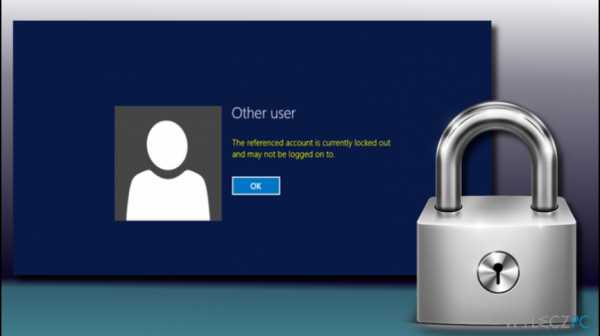
По мнению экспертов, ошибка «Указанная учетная запись в настоящее время заблокирована, и вы не можете войти в нее» обычно появляется на системах Windows 10, принадлежащих домену с настроенной политикой блокировки учетной записи.
Кроме того, ваша учетная запись может быть временно заблокирована после ввода неправильного пароля, если на компьютере есть учетные записи с настроенными правилами блокировки учетных записей.
Тем не менее, вам не о чем беспокоиться, так как разблокировать вашу учетную запись несложно.Единственная проблема (если это можно так назвать) заключается в том, что исправление ошибки "Указанная учетная запись в настоящее время заблокирована и не может войти" требует вмешательства администратора домена.
ПРИМЕЧАНИЕ . Эти шаги применимы только к выпускам Windows Pro и Enterprise.
- Нажмите Windows + R , введите secpol.msc , нажмите Enter.
- Когда откроется окно Локальная политика защиты , введите Параметры защиты .
- Откройте Политика учетной записи и выберите Политика блокировки учетной записи .
- Дважды щелкните Политика блокировки учетной записи (справа), чтобы создать окно настроек .
- Чтобы отключить блокировку учетной записи, замените существующее значение на 0 и нажмите Применить , чтобы изменить настройки.
- Затем нажмите OK и закройте окно «Локальная политика защиты».
- Теперь вы сможете войти в свою учетную запись, не видя ошибки «Указанная учетная запись в настоящее время заблокирована и не может войти в систему».
ВНИМАНИЕ: Что делать, если ваш компьютер не принадлежит ни к одному домену? Другими словами, если вы используете локальный компьютер с одной учетной записью администратора , для которой временно не настроены параметры блокировки учетной записи, и вы получаете сообщение об ошибке «Указанная учетная запись в настоящее время заблокирована, и вы не можете войти в нее»?
Тогда единственным решением является сброс пароля с помощью диска для сброса пароля. Для этого, однако, вы должны были создать такой диск некоторое время назад.
Если вы не подготовили диск для сброса пароля, у нас плохие новости — единственный способ разблокировать ваш компьютер — это Windows формата .
Исправить все проблемы
автоматическиКоманда wyleczpc.pl делает все, чтобы помочь пользователям решить проблемы с их компьютерами. Если вы не хотите использовать ручные методы устранения неполадок, используйте автоматическое программное обеспечение. Все перечисленные ниже приложения были протестированы и рекомендованы нашими экспертами.Эти инструменты перечислены ниже:
Reimage — запатентованная программа, специализирующаяся на восстановлении Windows. Она продиагностирует ваш компьютер и просканирует все файлы, библиотеки и реестры, поврежденные вирусами.Reimage - запатентованная программа, специализирующаяся на восстановлении системы Mac OS X. Проведите диагностику вашего компьютера и просканируйте все файлы, библиотеки и реестры, поврежденные вирусами.Это запатентованное приложение для восстановления использует базу данных из 25 миллионов компонентов, которые могут заменить любой поврежденный или отсутствующий файл на компьютере пользователя.
Для восстановления поврежденной системы необходимо приобрести лицензионную версию программы удаления вредоносных программ Reimage
Чтобы оставаться полностью анонимным и предотвратить отслеживание вашего интернет-провайдера и правительства, вам следует использовать VPN с частным доступом в Интернет. Это позволит вам подключаться к Интернету, сохраняя при этом полную анонимность, зашифровывая всю информацию и предотвращая отслеживание, рекламу и вредоносный контент. Самое главное, вы остановите незаконную деятельность по наблюдению, которую АНБ и другие правительственные агентства проводят за вашей спиной.
Непредвиденные обстоятельства могут возникнуть в любой момент во время использования компьютера: он может выключиться из-за отключения электроэнергии, может появиться BSOD или компьютер может перезагрузиться из-за случайных обновлений Windows, когда вы уходите от него на несколько минут. В результате вы можете потерять школьные задания, важные документы и другие данные. Для восстановления утерянных файлов вы можете использовать Data Recovery Pro - эта программа ищет копии файлов, которые все еще доступны на вашем жестком диске, и быстро их восстанавливает.
.